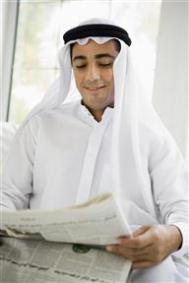Zend Server Center 的使用: 点击 ZDE 工具栏里的 Zend Server Center 图标: 或者在浏览器中输出: / 后回车,将会打开 Zend Studio 的 Web 登录页面:
或者在浏览器中输出: / 后回车,将会打开 Zend Studio 的 Web 登录页面: 这里就包括了 Zend Server Center 和 Zend Information Center 两个部分。后者包含更详细的 Zend Studio 的使用功能介绍。 点击 Zend Server Center 进入。首页列出了服务器的基本信息。点击右上角的 Log In 输出安装时候设置的密码登录管理,下面是 Zend Server Center 首页(如果你安装的是 PHP5,这个页面会有所不同哦):
这里就包括了 Zend Server Center 和 Zend Information Center 两个部分。后者包含更详细的 Zend Studio 的使用功能介绍。 点击 Zend Server Center 进入。首页列出了服务器的基本信息。点击右上角的 Log In 输出安装时候设置的密码登录管理,下面是 Zend Server Center 首页(如果你安装的是 PHP5,这个页面会有所不同哦): Setting是对服务器的设置部分。Security 中是设置允许和拒绝访问 Debug Server 的 IP ,我们设置允许使用本机局域网 IP 访问:
Setting是对服务器的设置部分。Security 中是设置允许和拒绝访问 Debug Server 的 IP ,我们设置允许使用本机局域网 IP 访问: PHP 里列出了 php.ini 的各个设置选项,当你熟悉了这些设置后可以直接在这里设置 PHP ,设置完成后点击 Submit 提交即可。Server Info 列出了服务器信息和你安装的 Zend 软件的版本。 那么设置这个语序调用 Debug Server 的 IP 有什么用途呢?当然了,我们得来看看 IE 工具栏多了一个角色: Zend Studio Toolbar:
PHP 里列出了 php.ini 的各个设置选项,当你熟悉了这些设置后可以直接在这里设置 PHP ,设置完成后点击 Submit 提交即可。Server Info 列出了服务器信息和你安装的 Zend 软件的版本。 那么设置这个语序调用 Debug Server 的 IP 有什么用途呢?当然了,我们得来看看 IE 工具栏多了一个角色: Zend Studio Toolbar: 点击工具栏图标就会出现下面的工具条,我们可以实时对一个页面进行调试,比如现在 IE 里访问的是 /phpinfo.php 页面,我们直接点击 Debug 按钮,就可以跳转到 ZDE 对该文件进行逐行调试(下拉中包括对当前页、Form表单、站点所有文件等的调试)。从这个工具条来看,Zend Studio 的作者是不是为 PHP 开发者提供了非常多的便利? Zend SafeGuard 的使用: 保护你的 PHP 代码的最好的方法就是使用 Zend Encoder 进行加密,就目前来说还没有谁能对用 Zend Encoder 加密过的代码进行反编译。只要服务器装有 Zend Optiimzer 加速器即可运行加密后的程序了。那么加密是不是很麻烦呢?当然不是,相反的,加密是非常简单的。我们一开始就安装了 Zend SafeGuard 了,那么只要几个步骤,就可以加密我们写好的程序了。我在这里仅做一个简单的介绍:打开你要加密的项目,点击 ZDE 工具栏上的 Encode Project:
点击工具栏图标就会出现下面的工具条,我们可以实时对一个页面进行调试,比如现在 IE 里访问的是 /phpinfo.php 页面,我们直接点击 Debug 按钮,就可以跳转到 ZDE 对该文件进行逐行调试(下拉中包括对当前页、Form表单、站点所有文件等的调试)。从这个工具条来看,Zend Studio 的作者是不是为 PHP 开发者提供了非常多的便利? Zend SafeGuard 的使用: 保护你的 PHP 代码的最好的方法就是使用 Zend Encoder 进行加密,就目前来说还没有谁能对用 Zend Encoder 加密过的代码进行反编译。只要服务器装有 Zend Optiimzer 加速器即可运行加密后的程序了。那么加密是不是很麻烦呢?当然不是,相反的,加密是非常简单的。我们一开始就安装了 Zend SafeGuard 了,那么只要几个步骤,就可以加密我们写好的程序了。我在这里仅做一个简单的介绍:打开你要加密的项目,点击 ZDE 工具栏上的 Encode Project: 这将打开 Zend SafeGuard ,它会立马弹出设置选择输出文件夹的对话框,选中后点击确定:
这将打开 Zend SafeGuard ,它会立马弹出设置选择输出文件夹的对话框,选中后点击确定: 接下来我们就看到了 Zend SafeGuard 的主界面了:
接下来我们就看到了 Zend SafeGuard 的主界面了: 点击 Encode ! 如果目标文件夹不存在,会提示是否创建文件夹,点击是,接下去开始加密,并提示成功:
点击 Encode ! 如果目标文件夹不存在,会提示是否创建文件夹,点击是,接下去开始加密,并提示成功: OK,来看看是否加密好了,随便用记事本打开输出文件夹里的一个 PHP 文件,会看到乱码:
OK,来看看是否加密好了,随便用记事本打开输出文件夹里的一个 PHP 文件,会看到乱码: 加密成功。不要害怕,这些代码照样能够运行哦,将它放到 Web 目录下,从浏览器中浏览:
加密成功。不要害怕,这些代码照样能够运行哦,将它放到 Web 目录下,从浏览器中浏览: 一切正常得很。呵呵。希望你能用得顺心。 下一节将讲一下 PHPMyAdmin 的使用。
一切正常得很。呵呵。希望你能用得顺心。 下一节将讲一下 PHPMyAdmin 的使用。
PHP 开发环境的选择、建立及使用(8)
PHP 开发环境的选择、建立及使用(8),PHP 开发环境的选择、建立及使用(8)